¿Qué es el mapa de caracteres?
El Mapa de caracteres es una pequeña aplicación de escritorio de Windows que muestra para cada fuente tipográfica instalada en el sistema, todos sus elementos.
¿Para qué se utiliza el mapa de caracteres?
Se emplea habitualmente para copiar algún carácter especial. Podemos seleccionar la fuente, se selecciona el carácter especial (en la imagen de arriba ®) a insertar y pulsamos Copiar. Con el campo Caracteres a copiar podemos escoger varios antes de copiar.
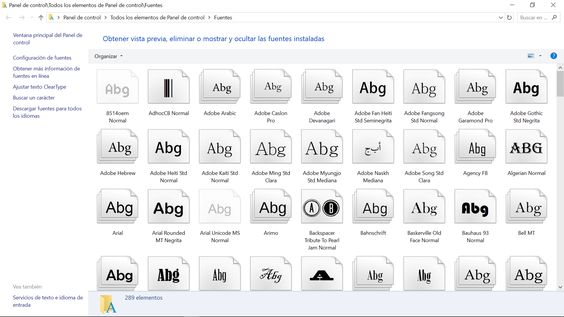
Para abrir el Mapa de caracteres vamos al menú Inicio y tecleamos «mapa» sin las comillas:
O tecleamos desde el cuadro de diálogo Ejecutar el comando charmap, tal y como se muestra en la imagen inferior:
De esta manera podemos abrir el Mapa de caracteres sin tener que buscar su ejecutable en el directorio de Windows. Charmap.exe (aunque si lo utilizamos con asiduidad podríamos crear un acceso directo).

Desde el mapa de caracteres podemos seleccionar y copiar símbolos y caracteres para pegarlos desde la memoria a cualquier aplicación o documento.
Podemos utilizarlo, por ejemplo, para copiar y pegar caracteres especiales difíciles de obtener por teclado o elementos de fuentes Symbol como Webdings.
En Windows 10 encontramos en la ventana del mapa de caracteres las opciones de Copiar varios, Vista avanzada, seleccionar el Juego de caracteres, Agrupar por … y un campo de búsqueda libre Buscar:
Entradas relacionadas: caracteres en Windows
Ver el editor de caracteres privados.
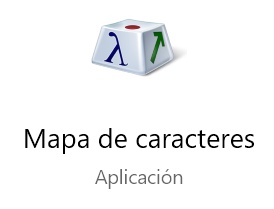
Caracteres especiales «Alt + «
Si no encuentras un símbolo de tu idioma prueba con las combinaciones ALT+ número. Si dejas pulsada la tecla Alt + un número obtendrás un carácter especial. Por ejemplo:
- Alt + 1 es igual a ☺
- Alt + 2 es ☻
- Alt + 3 es ♥
- Alt + 4 es ♦
- …
- Alt + 9 es ○
- …
- Alt+ 126 es igual a ~.
Puedes consultar en Internet tablas con las equivalencias: google.com. También hay páginas donde podemos copiar símbolos y emojis como emojipedia.org.
📖 Notas:
- En este enlace puedes ampliar información sobre el mapa de caracteres http://windows.microsoft.com
- Todos los sistema operativos, tienen una pequeña aplicación que muestra la paleta de caracteres instalados.
-
- Por ejemplo, los mapas de caracteres de Apple Mac o Linux.
Regresar al índice del curso de Windows 10 …
Tienes al pie más contenidos relacionados para aprender más sobre Windows 10:
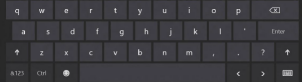
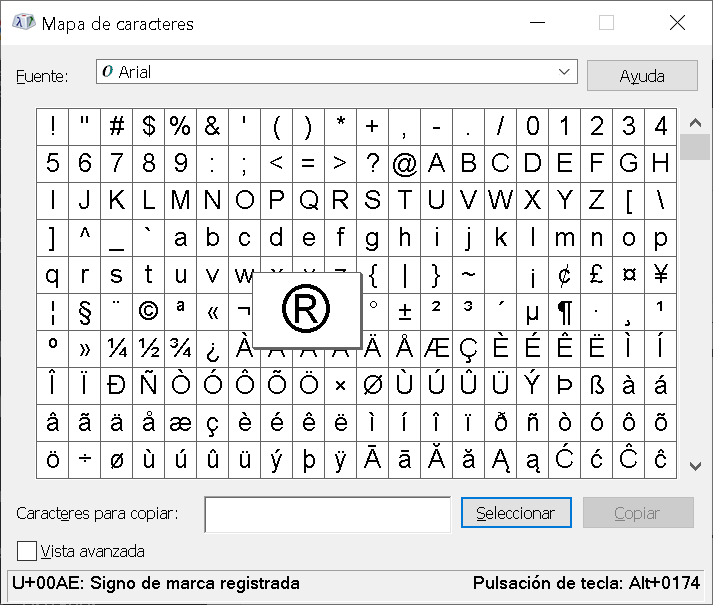
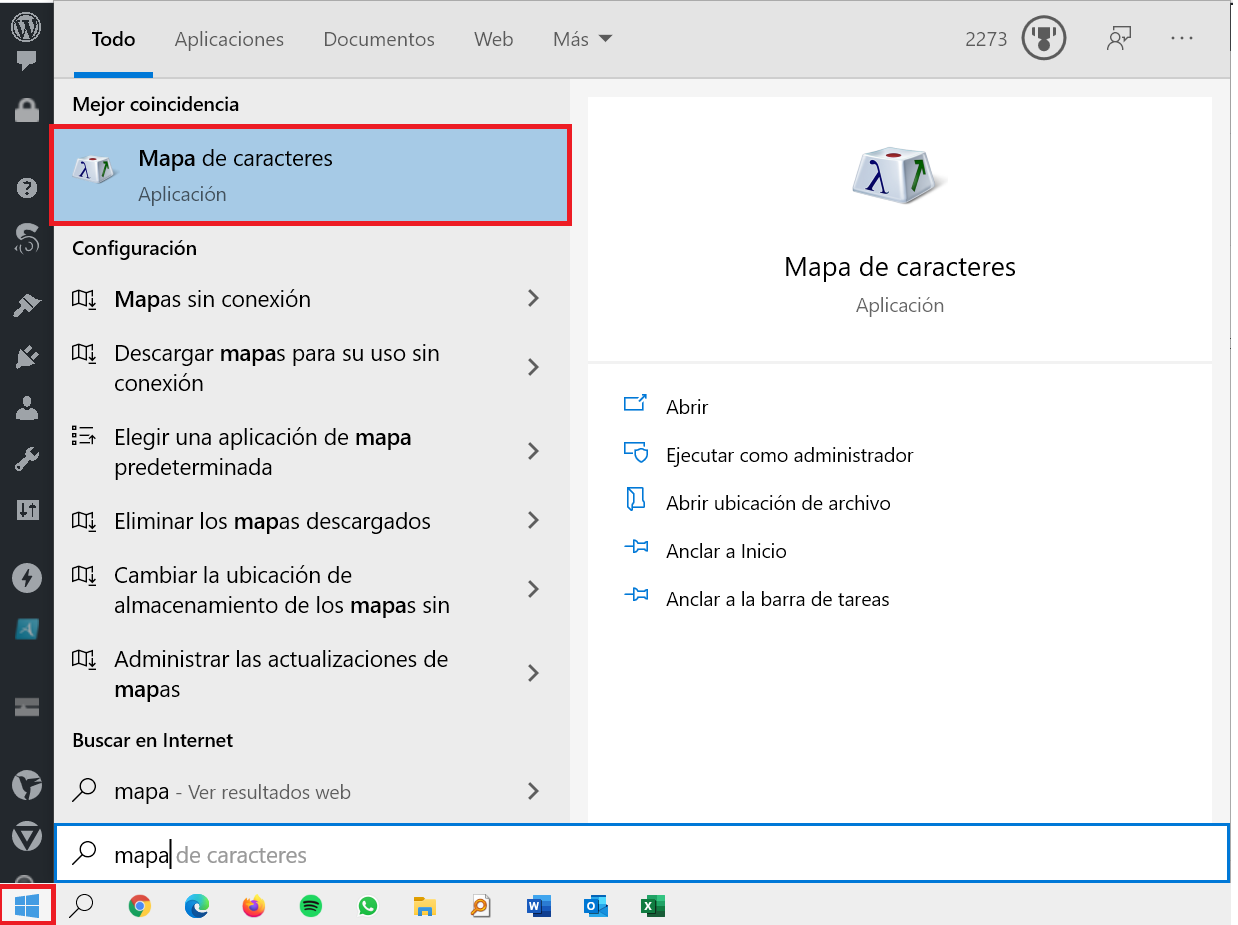
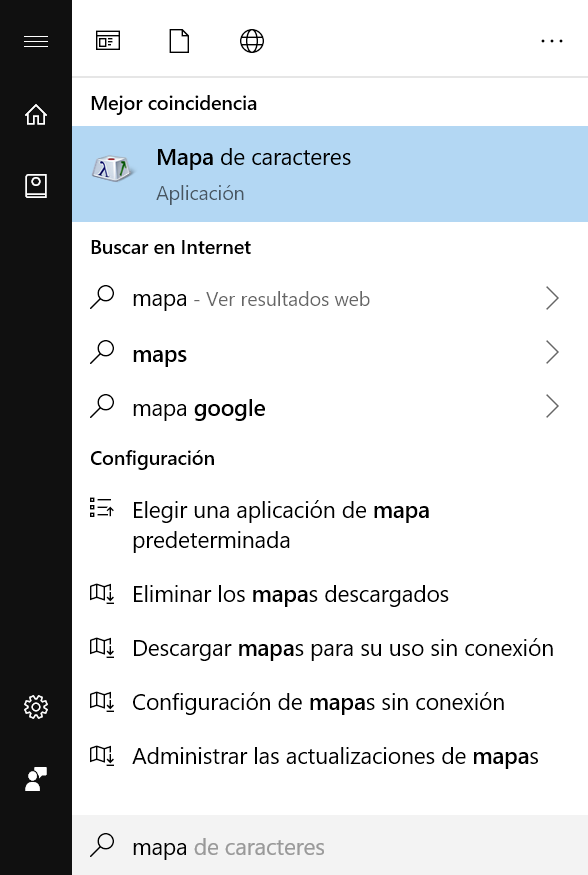
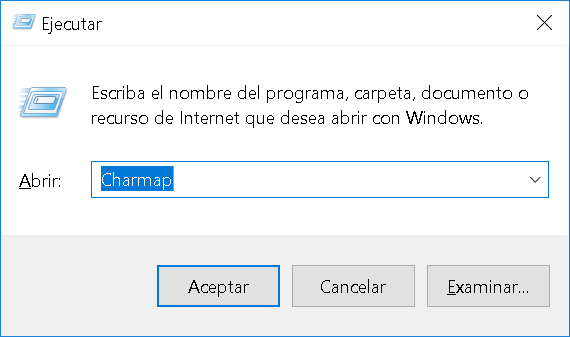
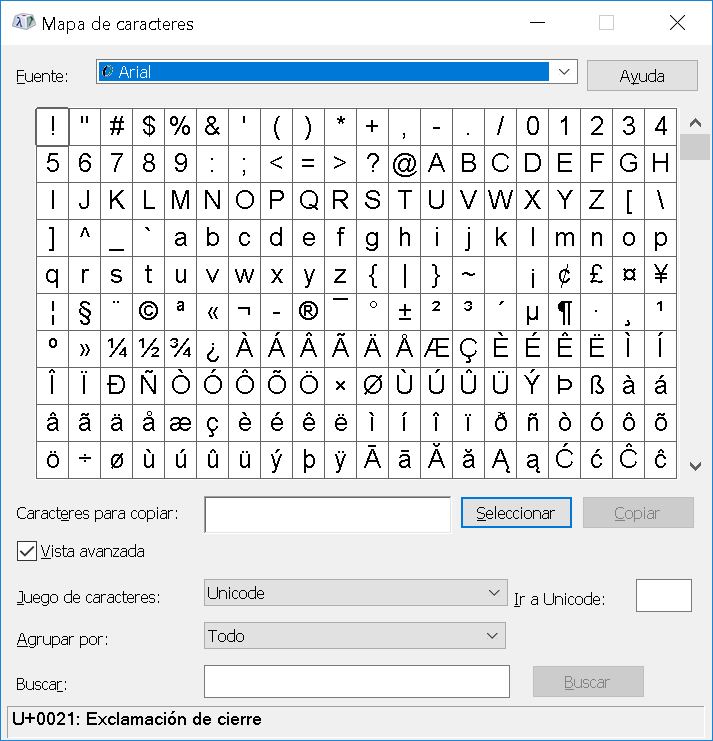

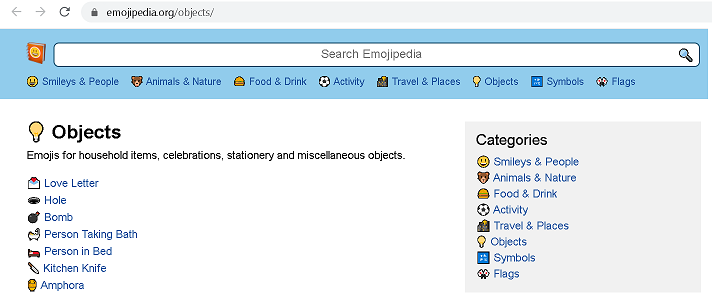






sabin dice:
Muchas gracias por sus explicaciones, era justo lo que necesitaba.
Florencio Raul Suarez Blacido dice:
Resolví mi problema Muchas gracias, con un símbolo que no encontraba, el tema es que hay que cambiar de fuente.
Francesc dice:
Quisiera saber si hay alguna solución al problema que tengo, resulta que depende que símbolo del mapa de carácteres coloco en algun título de mp3, no me reproduce el archivo ejemplos ▲♥ si borro esos caràcteres sí reproduce «Earl VAN Dyke- You Hit Me (▲ SOUL)» Earl VAN Dyke- You Hit Me (SOUL). El reproductor que utilizo es Bsplayer. Grácias.
Tutor dice:
Hola, debe ser problema del reproductor, simplemente no pongas esos carácteres.
keidys gamez dice:
No me sirvio para nada
Tutor dice:
Hola Keidys, dinos que necesitas y lo elaboramos. Así lo mejoramos para todos. Saludos!
moises dice:
Yo tengo una queja que no todos los simbolos tienen comandos rápidos
Lisandra dice:
Hola cuando selecciono algun simbolo y le doy al botón de copiar el mismo no funciona.
Tutor dice:
Hola Lisandra ! primero haces clic en el símbolo deseado con el ratón y luego pulsas en Seleccionar, verás como se activa el botón Copiar.
… después prueba con Ctrl+V para pegar